Ynhâldsopjefte
As wy mar twa sellen mei de hân fergelykje, is it net dreech. Mar it is nea maklik om hûnderten en tûzenen tekststrings te fergelykjen. Gelokkich biedt MS Excel ús ferskate funksjes en manieren om dit frij maklik út te fieren. Yn dit artikel sil ik ferskate metoaden demonstrearje om de tekst fan twa sellen yn Excel te fergelykjen.
Download Practice Workbook
Fergelykje Twa sellen Text.xlsx
10 manieren om tekst fan twa sellen yn Excel te fergelykjen
1. Fergelykje tekst fan twa sellen mei "lykweardich oan" operator (case-ûnsensitive)
Litte wy sjen hoe't jo de tekst fan twa sellen fergelykje mei in ienfâldige formule. Hjir sille wy it saakgefoelige probleem net beskôgje. Us iennichste soarch is om allinich de wearden te kontrolearjen. Litte wy foar dizze metoade in dataset fan fruchten beskôgje. Yn 'e dataset sille wy Fruitlisten mei twa kolommen hawwe. No is ús taak om de nammen fan 'e fruchten te passen en it oerienkommende resultaat sjen te litten.

📌 Stappen:
- Fier de formule yn yn Sel D5 .
=B5=C5

- Kopiearje de formule oant D13 .

Opmerking:
As dizze formule sil net wurkje foar haadlettergefoelige saken, dat is wêrom as de tekst oerienkomt mei wearden, mar se binne net yn deselde letter, sil it WAAR foar dat sjen litte.
2. Fergelykje de tekst fan twa sellen mei EKAKTE funksje (gefoel foar haadletters)
Yn dizze seksje sille wy sjen hoe't wy twa kinne fergelykjetekstsellen wêr't wy sille wurde beskôge as de krekte oerienkomst mei de EKSAKTE funksje . Litte wy foar dizze metoade in dataset beskôgje dy't earder brûkt waard. No is ús taak om de nammen fan 'e fruchten te fergelykjen en har krekt oerienkommende resultaat sjen te litten.

📌 Stappen:
- Fier de formule yn yn Sel D5 .
=EXACT(B5,C5)

- Kopiearje de formule oant D13 .

Observaasje:
As jo it resultaat observearje kinne jo sjen dat de EKSAKTE funksje it resultaat TRUE werombringt as en allinich as de hiele tekst folslein oerienkomt. It is ek haadlettergefoelich.

Gebrûk fan EXACT-funksje mei IF om in tekstútfier te krijen:
Hjir sille wy ek brûk de IF-funksje mei de EKSAKTE funksje om de betingsten te sjen. Dêrfoar sille wy deselde dataset hjirboppe ek brûke.
📌 Stappen:
- Fier de formule yn yn Sel D5 .
=IF(EXACT(B5,C5),"Similar","Different")
Formule Taljochting:
Hjir ús ynderlike funksje is EKSAKT wat de krekte oerienkomst tusken twa sellen sil fine. Litte wy de IF-funksjes syntaksis sjen:
=IF (logyske_test, [value_if_true], [value_if_false])
Yn it earste diel nimt it de betingst of kritearia, dan de wearde dy't printe wurdt as it resultaat wier is en dan as it resultaat falsk is.
As wy Silkich printsje as de twasellen wurde oerienkommen en Ferskillend as se net binne. Dêrom wurdt it twadde en tredde argumint ynfolle mei dizze wearde.

- Kopieer de formule omleech nei D13 .

3. Fergelykje tekst fan twa sellen mei help fan IF-funksje (net hoofdlettergefoelich)
Wy kinne allinich de funksje IF brûke foar it finen fan wedstriden. Litte wy nochris it proses sjen mei deselde dataset.
📌 Stappen:
- Fier de formule yn yn Sel D5 .
=IF(B5=C5,"Yes","No")

- Kopieer de formule oant D13 .

4. Fergelykje Twa teksten troch String Length mei LEN-funksje
Litte wy sjen hoe't wy kinne kontrolearje oft de tekst fan 'e twa sellen deselde tekenlingte hat of net. Us soarch sil deselde lingte tekst wêze, net deselde tekst. Us dataset sil itselde wêze as hjirboppe.

📌 Stappen:
- Fier de formule yn yn Sel D5.
=IF(LEN(B5)=LEN(C5), "Same", "Not Same")
Formule Taljochting:
- Earst moatte wy de basisbegripen fan de LEN-funksje witte.
- De syntaksis fan dizze funksje is: LEN (tekst)
- Dizze funksje wurdt brûkt om it karakter fan elke tekst of tekenrige te tellen. As wy elke tekst yn dizze funksje trochjaan dan sil it it oantal karakters weromjaan.
- LEN(B5) dit diel telt earst it karakter fan elke sel út de earste kolom en LEN(C5) foar de twadde.
- As deDe lingte is itselde dan sil it "Same" printsje en sa net dan "Net Same" .

- Kopiearje de formule oant D13 .

5. Fergelykje tekst fan twa sellen dy't ûnnedige romten hawwe
Litte wy sjen hoe't wy kinne kontrolearje oft de tekst fan 'e twa sellen deselde tekenrige hat mei ûnnedige spaasjes foar, midden of ein. Us soarch sil wêze om deselde tekst te finen nei it fuortheljen fan spaasjes. Us dataset sil itselde wêze as hjirboppe.

📌 Stappen:
- Fier de formule yn yn Sel D5.
=TRIM(B5)=TRIM(C5)
Formule Taljochting:
- Earst moatte wy de basisbegripen fan de TRIM-funksje witte.
- De syntaksis fan dizze funksje is: TRIM(tekst)
- Dizze funksje wurdt brûkt om alle spaasjes út in tekststring te ferwiderjen, útsein inkele spaasjes tusken wurden.
- TRIM(B5) dit diel ferwideret ûnnedige spaasjes út 'e sel ferwachtsje inkele spaasjes tusken wurden en TRIM(C5) foar de twadde.
- Nei it fuortheljen fan spaasjes as beide itselde binne, dan sil it “TRUE” printsje en as net dan “FALSE” .

- Kopiearje de formule oant D13 .

6. Fergelykje tekststrings fan twa sellen yn Excel troch foarkommen fan in spesifyk karakter
Soms moatte wy sellen fergelykje wêr't it spesifike tekens sil befetsje. Yn dit diel,wy sille sjen hoe't jo twa sellen fergelykje kinne troch it foarkommen fan in spesifyk karakter. Litte wy in dataset fan produkten beskôgje mei har ferstjoer-ID en ûntfongen ID. Dizze ID's binne unyk en moatte oerienkomme mei ferstjoeren en ûntfange ID's. Wy wolle derfoar soargje dat elke rige in lykweardich oantal ferstjoerde en ûntfongen items befettet mei dat spesifike ID.

📌 Stappen:
- Fier de formule yn yn Sel E5.
=IF(LEN(C5)-LEN(SUBSTITUTE(C5, $B5,""))=LEN(D5)-LEN(SUBSTITUTE(D5,$B5,"")),"Same","Not Same")
Formule Taljochting:
- Hjir hawwe wy ek de SUBSTITUTE-funksje brûkt. Litte wy de fûneminten fan dizze funksje sjen.
- De syntaksis fan dizze funksje is: SUBSTITUTE (tekst, âlde_tekst, nije_tekst, [ynstân])
- Dizze fjouwer arguminten kinne wêze trochjûn yn de parameter fan de funksje. Under harren is de lêste opsjoneel.
tekst- De tekst om te wikseljen.
old_text- De tekst om te ferfangen.
new_text- De tekst om te ferfangen.
eksimplaar- It eksimplaar om te ferfangen. As net foarsjoen, wurde alle eksimplaren ferfongen. Dit is opsjoneel.
- SUBSTITUTE(B2, character_to_count,"") mei dit diel ferfange wy de unike identifier troch neat mei de SUBSTITUTE funksje.
- Dan brûke LEN(C5)-LEN(SUBSTITUTE(C5, $B5,"")) en LEN(D5)-LEN(SUBSTITUTE(D5, $B5, ””)) wy berekkenje hoefolle kearen de unike identifier yn elke sel ferskynt. Foar dit, krije detekenrige lingte sûnder de unike identifier en subtrahearje it fan 'e totale lingte fan' e tekenrige.
- As lêste wurdt de funksje IF brûkt om de resultaten mear sinfol te meitsjen foar jo brûkers troch it werjaan fan de wiere of falske resultaten.
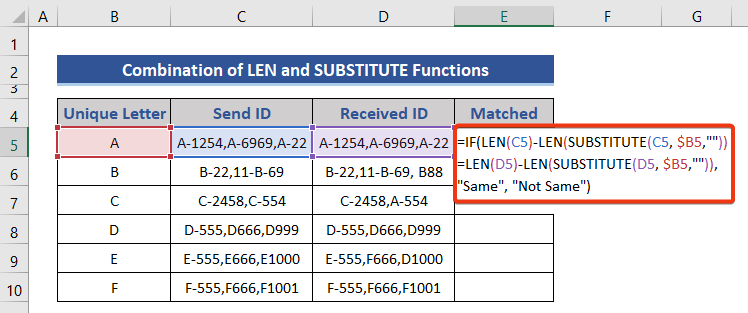
- Kopiearje de formule oant E10 .
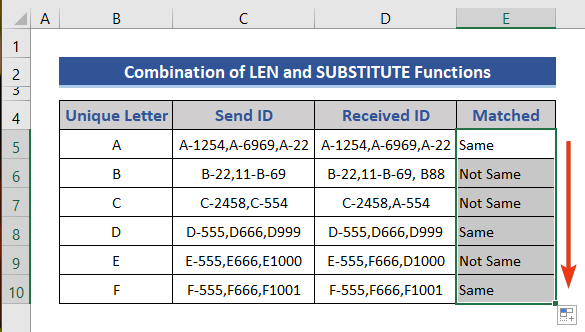
7. Fergelykje tekst fan twa sellen en markearje de wedstriden
Yn dit foarbyld sille wy sjen hoe't jo tekst fergelykje en de wedstriden markearje. Hjirfoar sille wy deselde dataset brûke dy't brûkt wurdt yn metoade 4 . Foar dit foarbyld hawwe wy gjin kolom nedich om resultaten te sjen.
📌 Stappen:
- Selektearje de hiele dataset.
- Gean nei Betingstlike opmaak . Jo fine it ûnder it ljepblêd Thús .
- Selektearje de opsje Nije Regel .

- Selektearje de opsje markearre 1 .
- Fier de ûndersteande formule yn yn it markearre fak 2 .
=$B5=$C5
- Of jo kinne gewoan de twa kolommen fan de dataset selektearje.
- Dêrnei klikje jo op de Opmaak opsje.

- Gean nei it ljepblêd Folje .
- Selektearje elke kleur.
- Druk dan op OK .

- Klik op de OK knop.

- Sjoch de oerienkommende gegevens markearre.

8. Fergelykje tekst fan twa sellen foar in part yn Excel (net hoofdlettergefoelich)
Yn termen fan it fergelykjen fan twa sellen,soms kinne wy beskôgje in part matching. Yn dizze seksje sille wy de tekst fan twa sellen foar in part fergelykje. D'r binne in protte funksjes beskikber yn Excel om parietale eleminten te kontrolearjen. Mar yn dit foarbyld sille wy de RIGHT funksje beskôgje.
Litte wy dizze gegevenstabel beskôgje en wy sille fine as de lêste 6 tekens oerienkomme mei de twa sellen.

📌 Stappen:
- Fier de formule yn yn Sel D5 en kopiearje de formule oant
=RIGHT(B5,5)=RIGHT(C5,5)

9. Fyn oerienkomsten yn elke twa sellen yn deselde rige
Litte wy in dataset hawwe fan trije fruitlisten. No sille wy de sellen mei elkoar fergelykje en wy krije alle twa sellen dy't oerienkomme yn deselde rige, dan wurdt it beskôge as matched.

📌 Stappen:
- Fier de formule yn yn Sel E5 en kopiearje de formule nei ûnderen
=IF(OR(B5=C5,C5=D5,B5=D5),"Yes","No")
Formule-útlis:
- Hjir hawwe wy ek de OF-funksje brûkt. Litte wy de syntaksis fan dizze funksje sjen: OF (logysk1, [logysk2], …)
- It kin twa of mear logika yn syn parameters nimme.
logysk1 -> ; De earste eask of logyske wearde om te besluten.
logical2 -> Dit is opsjoneel. De twadde eask of logyske wearde om te evaluearjen.
- OF(B5=C5, C5=D5, B5=D5)
Dit diel beslút as alle sellen binne gelyk of op syn minst twa binne gelyk ofnet. As ja, dan beslút de IF-funksje de definitive wearde basearre op it resultaat fan de OF funksje.

Lês mear: Excel Count wedstriden yn twa kolommen (4 maklike manieren)
10. Fyn de unike en oerienkommende sellen troch har tekst te fergelykjen
Hjir is ús taak om de fruchten te finen dy't unyk binne en dy't yn deselde rige oerienkomme. Foar oerienkomst sille wy op syn minst twa sellen oerienkomme. As op syn minst twa sellen oerienkomme, dan wurdt it beskôge as in Oerienkomst oars Uniek .
📌 Stappen:
- Fier de formule yn yn Sel E5 en kopiearje de formule oant
=IF(COUNTIF(C5:D5,B5)+(C5=D5)=0,"Unique","Match")
Formule Taljochting:
- Hjir wurdt de COUNTIF-funksje njonkenlytsen brûkt.
- Yn dizze funksje binne beide arguminten yn de parameter binne ferplichte. As earste nimt it it berik fan sellen dat sil wurde teld. De twadde seksje nimt de kritearia dy't de betingst is. Op grûn fan dizze betingst sil it tellen wurde útfierd.
- Troch COUNTIF(C5:D5,B5)+(C5=D5)=0 besykje wy út te finen oft de rige matched of unike wearden. As it oantal 0 is, dan is it unyk, oars is der in oerienkommende wearde.

Hoe kinne jo ien sel fergelykje mei in heule kolom yn Excel
Hjir hawwe wy in dataset mei ien fruitlist en in oerienkommende sel. No sille wy de oerienkommende sel fergelykje mei de Fruit List kolom en fyn it wedstriidresultaat.

📌 Stappen:
- Fier de formule yn yn Sel E5.
=$E$5=B5:B13

- Druk dêrnei op de Enter knop.
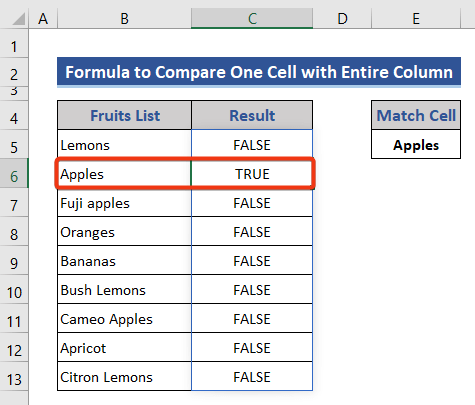
As Sel E5 oerienkomt mei oerienkommende sellen fan Rik B5:B13, jout dan TRUE werom. Oars jout FALSE werom.
Konklúzje
Dit binne de manieren, wy fergelykje de tekst fan twa sellen yn Excel. Ik haw alle metoaden sjen litten mei har respektive foarbylden, mar d'r kinne in protte oare iteraasjes wêze. Ek haw ik de fûneminten fan dizze funksjes en har meast brûkte opmaakkoades besprutsen. As jo in oare metoade hawwe om dit te berikken, fiel jo frij om it te dielen mei ús .

